Как установить сканер mustek 2448ta plus
Этот материал посвящен сканеру компании Mustek из линейки "BearPaw", что в переводе на русский язык означает "медвежья лапа".
Такое название сканеры получили из-за особенностей расположения кнопок на передней панели, в форме лапы медведя.
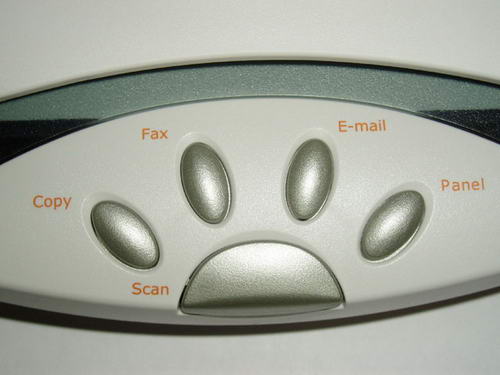
Сканер Mustek BearPaw 2448CS Plus является продолжением линейки бюджетных сканеров от Mustek и призван заменить уже немолодую модель BearPaw 2400CS+.
Технические характеристики
Цветной линейный датчик с зарядовой связью CCD (ПЗС) Pentium 266, 32 Мб ОЗУ, 32 Мб свободного места на жестком диске, Super VGA монитор, устройство для чтения CD-ROM, USB портКомплект поставки и первое знакомство

- Сканер Mustek BearPaw 2448CS Pus.
- Блок Питания.
- Кабель USB 1.1/USB2.0 для подключения к ПК (разъем типа B).
- Диск с драйверами и программным обеспечением.
- Диск с дополнительным программным обеспечением, включающим Ulead Photo Express v.4.0 и DVD PictureShow 2 SE.
- Руководство по установке и настройке.
- Листок со справочной информацией о сервисных центрах в Европе.

Задняя часть 2448CS Plus имеет только два стандартных разъема - гнездо для подключения Блока Питания и вход для кабеля USB 1.1/2.0 типа B.

Лицевая панель сканера оснащена пятью кнопками, и для каждой есть свое предназначение. Кнопка "Copy" позволяет отсканировать и сохранить полученное изображение (документ) в файле, "Fax" служит для отправки полученного изображения по факсу, "E-mail" - для отправки по электронной почте, "Panel" - может вызвать программу для работы со сканером и, наконец, кнопка "Scan" запускает процесс сканирования в приложении.

На оборотной стороне Mustek BearPaw 2448CS Plus можно увидеть наклейку с информацией о модели, производителе, рабочем напряжении и родине устройства.

Что касается крышки, то у этой модели она съемная и, соответственно, можно сканировать объемные книги и другие объекты нестандартного для сканера вида. Также замечу, что ножки, которыми крышка зацепляется за сканер, довольно крепкие и при аккуратной эксплуатации они смогут прослужить Вам долгое время, прежде чем безнадежно отломаются.
Настройка и программное обеспечение
Установка Mustek PowerPaw 2448CS+ на компьютер с MS Windows XP Service Pack 2 проблем не вызвала, сканер безболезненно определился системой, после чего был вставлен установочный диск.
Автозагрузкой было предложено выбрать желаемый язык, среди которых, к великой радости, оказался и русский. Хочу отметить, что выбранный Вами при установке язык повлияет на стандартный интерфейс всего установленного вместе с драйверами ПО, т.е. если выбран русский, то и все программы, кроме некоторых, будут обладать русскоязычным интерфейсом.

Несмотря на большой комплект идущего со сканером программного обеспечения, обнаружить что-то действительно стоящее мне не удалось. Практически все программы дублируют друг друга или обладают очень скудными возможностями по настройке, а ABBYY FineReader v.4.0 (при наличии уже давно установленной на моем компьютере седьмой версии) просто морально устарел. Пробежимся по основным возможностям стандартного ПО.
BearPaw Panel
Является отражением функциональных кнопок сканера. Заменена лишь кнопка "Panel" (не вызывать же ей саму себя) на кнопку "OCR", которая предназначена для передачи отсканированного текста в программу FineReader с последующим распознаванием.

Smart Photo Refresh
Программа служит для создания домашнего фотоальбома из отсканированных фотографий. Из основных умений - возможность изменения разрешения сканирования.
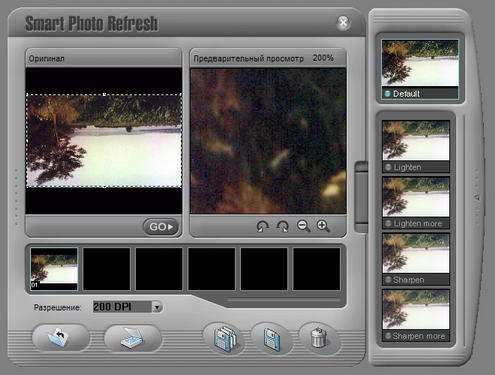
e-Photo Snap
Копия Smart Photo Refresh. Практически никаких функциональных отличий.
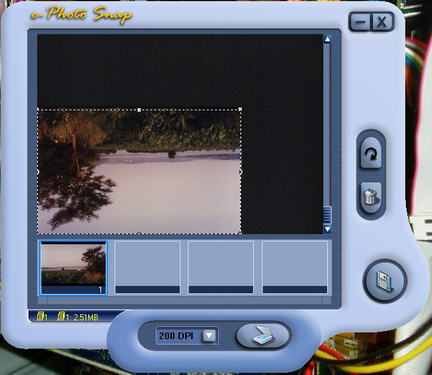
Smart Image Merge
А вот эта программа, помимо сканирования в различных режимах, также умеет склеивать несколько фотографий воедино.
Sound'EM
Ещё один клон Smart Photo Refresh.
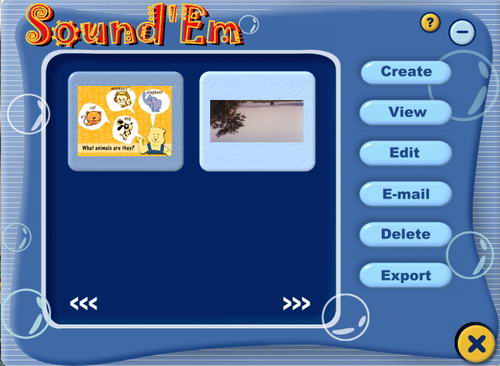
Но нельзя забывать, что у нас есть ещё один диск с дополнительным программным обеспечением, на котором находятся Ulead Photo Express v.4.0 и DVD PictureShow 2 SE. Программа DVD PictureShow 2 SE, на мой взгляд, является весьма интересным продуктом. Ее основная задача заключается в создании фото/видео презентаций и записи полученного результата на DVD или СD-диск в формате VCD. Конечно, профессионального инструмента из него не получится, но в домашних условиях все это смотрится очень ярко и красиво.
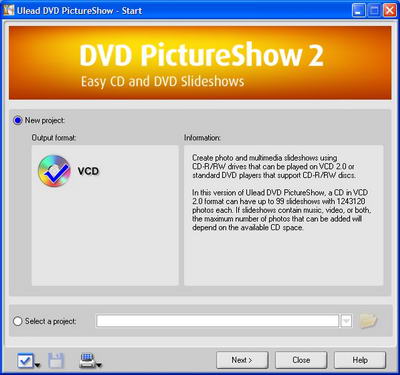
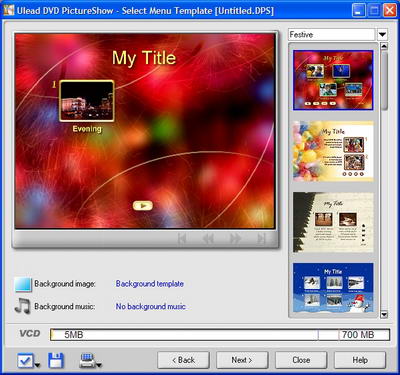
Что касается пакета Ulead Photo Express v.4.0, то все мои усилия по его установке не увенчались успехом, программа не хотела даже запускаться. Возможно, сказалась несовместимость с Service Pack 2, возможно просто банальная "замусоренность" Windows, но на поиски причин у меня просто не хватило времени.
В конечном итоге, исследование стандартного ПО привело меня к заключению, что лучшим инструментом в работе с Mustek BearPaw 2448CS Plus оказалась Twain - программа, встроенная в драйвер аппарата. Именно она позволяет задавать любое необходимое разрешение сканирования, режим и область сканирования, позволяет использовать различные фильтры, выбирать масштаб и ещё многое другое. И поэтому тестирование сканера было однозначно решено проводить именно в ней.
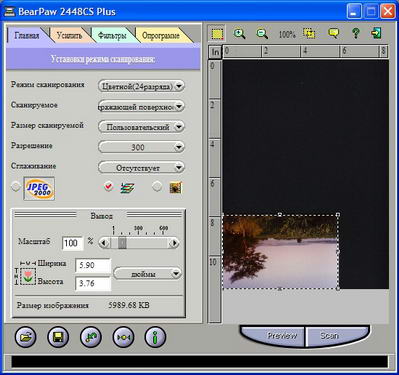
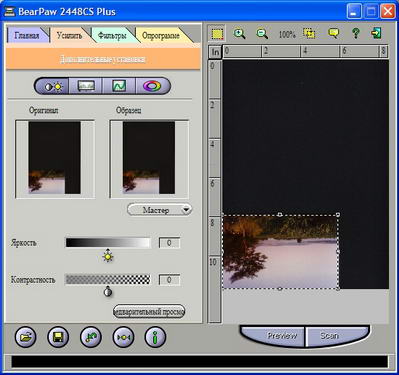
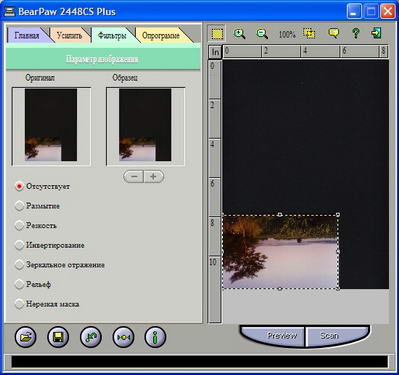
Тестирование
Одним из главных показателей работы сканера является скорость сканирования, поэтому начнем проверку именно с нее. Возьмем обыкновенный лист белой писчей бумаги формата A4 с нанесенным заранее текстом и разместим его на рабочей поверхности 2448CS Plus. Сканирование проведем в режиме "оттенки серого" с разрешением 300dpi. Этого разрешения вполне хватит для распознавания программой FineReader текста отсканированного документа. Итак, нажатие кнопки "Scan" запустило процесс сканирования. Сразу в глаза бросается долгий процесс разогрева лампы. Я не говорю, что его нельзя отменить, но за качество отсканированного изображения никто не отвечает.
В общем, после 40-секундного прогрева начался процесс сканирования, который продлился ровно 26 секунд + 5 секунд на возвращение каретки в исходное положение. Хочу сказать Вам, что это очень неплохой результат для бюджетного сканера в ценовом диапазоне $60. Даже если сюда включить все телодвижения, необходимые для "загрузки" в сканер листочков, открытия крышки и т.п., все равно процесс сканирования не занимает много времени, а это не может не радовать.
Пример отсканированного текста:

Расфокусировка
При сканировании книг или прочих объектов специфических форм, очень часто поверхность сканируемого оказывается не плотно прижатой к рабочей поверхности сканера, из-за чего можно наблюдать явление расфокусировки изображения. Для проверки работы сканера в нестандартном рабочем режиме возьмем тот же лист A4, который участвовал в тесте скорости, и поднимем его на полсантиметра от стекла, после чего запустим процесс сканирования.

Как видите, Mustek BearPaw 2448CS Plus отлично справился с поставленной задачей. Показанный участок текста FineReader 7.0 распознал без единой ошибки.
Сканирование цветных фотографий и точность цветопередачи
Конечно, для определения точности цветопередачи необходимо использовать специальное оборудование, но за неимением такового, данный показатель придется оценивать, что называется, "на глаз". Для сканирования я взял три самых обычных фотографии формата 10х15 и произвел сканирование в режиме "Цветной (24 разряда)" с разрешением 300dpi. Примеры отсканированного изображения:



На мой взгляд, с поставленной задачей сканер справился на "четыре". С одной стороны, не наблюдалось симпатий устройства к какому-либо цвету (т.е. перенасыщения им), с другой - изображения получились немного обделенными в красках. Что касается времени, то на сканирование одного фото 10х15 у меня ушло 18 секунд + 5 секунд на возврат каретки.
Вывод
Подводя итоги тестирования сканера Mustek BearPaw 2448CS Plus, хочу сказать, что в целом модель оставила о себе приятное впечатление.
- Невысокую стоимость.
- Хорошую скорость работы и качество сканирования текста.
- Приятный дизайн.
- Примитивное программное обеспечение.
- Немного блеклое качество отсканированных фотографий.
- Долгий разогрев лампы.
Но если Вы далеко не профессионал и Ваша основная задача - это сканирование текста, то модель 2448СS Plus от Mustek будет оптимальным выбором по разумной цене (средняя стоимость 52 доллара).

2. Click on the Copy button and the following will appear on screen.
3. Make any necessary selection under Mode , Scaling , and Number of Copies
4. Click on the Copy button and Status and Progress Area will show copying
progress. Upon completion, your system will automatically send your image
1. Place the document with the image you want to fax face down on your scanner
2. Click on the Fax button. After scanning, fax console will appear on screen.
3. Click on the number you want to dial or click on the phone book icon to open
your telephone directory to select the number to dial.
4. Click on the dial button. In case the number is busy , fax software will redial and
1. Place the document with the image you want to E-mail as an attachment
2. Click on the E-mail button. Status and Progress Bar area will show E-
mailing progress. Upon completion, your system will automatically load your
default E-mail client and place your scanned image as a JPEG file format
T o perform an OCR (Optical Character Recognition), do the following:
1. Place the document with the images/characters you want recognized face
2. Click on the OCR button and the Status and Progress Bar area will show
OCR progress. Upon completion, your system will automatically load your
default word processing program and place your scanned document on
T o access the TW AIN Dialog box, you can do the following:
1. Launch the TWAIN-compliant program (e.g. Photo Express
2. Under the File menu open the Acquire command and choose Scanner OR
1. With the power to your PC on, connect the scanner’s USB cable to the USB
2. Connect the power adapter to the scanner and plug it into an appropriate
Upon connecting the scanner’s USB cable, the Windows operating system
would automatically detect your scanner and update your system configuration.
I f the Add New Hardware Wizard dialog box appears upon installing the soft-
ware drivers and connecting the scanner , follow these steps:
2. On the next screen select the following option and go into the Win98 directory
3. Click on the OK button and on the next screen the Windows® will confirm that
After a successful software installation, you are required to reboot your computer .
The Windows® 2000 Hardware Manager will then try to detect your newly in-
stalled hardware. Y ou may be asked if you would like to continue the installation.
Figure 6 ) Microsoft’s digital signature is issued to
Windows®-compatible products. Our driver is so new . It is still undergoing tests
by Microsoft. Please check our web site for latest update.
Make sure that the Direct Scan is enabled ( Figure 7 ) on your Windows® taskbar
in order for the scanner buttons to work. If Direct Scan is disabled and you want
3. Click on Panel .T o use the Panel , press P ANEL and the Panel will appear on
Clicking on the Settings button located on the Panel will show the following
screen allowing you to make changes to your Panel settings. (
Unpack the package and inspect the items closely to make sure no item is
Upon right-clicking the Direct Scan icon located on your Windows® taskbar , the
Click on Scanner Settings and the following appears allowing you to make
changes to your scanner’s control panel buttons’ settings.
Îòêðîéòå óïàêîâêó ñêàíåðà è âíèìàòåëüíî îñìîòðèòå åå ñîäåðæèìîå, ÷òîáû
óáåäèòüñÿ, ÷òî íè îäèí èç êîìïîíåíòîâ íå ïîâðåæäåí. Â óïàêîâêå äîëæíû
Ïðèìå÷àíèå: Ïåðåä óñòàíîâêîé ñêàíåðà íåîáõîäèìî âûïîëíèòü
óñòàíîâêó äðàéâåðîâ. Íå ïîäêëþ÷àéòå àäàïòåð ïèòàíèÿ âî âðåìÿ
Ïîìåñòèòå óñòàíîâî÷íûé êîìïàêò-äèñê â ïðèâîä äëÿ ÷òåíèÿ êîìïàêò-äèñêîâ.
Åñëè ïîëå òîãî, êàê âû ïîìåñòèòå êîìïàêò-äèñê â ïðèâîä, îêíî ïðîãðàììû
óñòàíîâêè äðàéâåðîâ Installation Welcome íå ïîÿâèòñÿ íà ýêðàíå
1. Ùåëêíèòå íà êíîïêå Ïóñê è âûáåðèòå ïóíêò Âûïîëíèòü (
2. Â äèàëîãîâîì îêíå Çàïóñê ïðîãðàììû íàáåðèòå Èìÿ_óñòðîéñòâà/run , ãäå
Èìÿ_óñòðîéñòâà - èìÿ ïðèâîäà äëÿ ÷òåíèÿ êîìïàêò-äèñêîâ â âàøåì
Ïðèìå÷àíèå: Åñëè â ïðîöåññå óñòàíîâêè âàì áóäåò ïðåäëîæåíî âûáðàòü ïåðåçàã-
ðóçêó Windows ïîñëå çàâåðøåíèÿ óñòàíîâêè äðàéâåðîâ, âûáåðèòå îòâåò Äà .
1 . Âêëþ÷èâ ïèòàíèå êîìïüþòåðà, ïîäñîåäèíèòå USB-êàáåëü ñêàíåðà ê ðàçúåìó USB
2 . Ïîäêëþ÷èòå àäàïòåð ïèò àíèÿ ê ñêàíåðó è âñòàâü òå âèëêó â ðîçå òêó ñåòè
Ïîñëå ïîäêëþ÷åíèÿ ê êîìïüþòåðó USB-êàáåëÿ Windows àâòîìàòè÷åñêè îáíàðóæèò
Åñëè ïîñëå óñòàíîâêè äðàéâåðîâ è ïîäêëþ÷åíèÿ ñêàíåðà îòêðîåòñÿ äèàëîãîâîå
îêíî Ìàñòåð óñòàíîâêè íîâîãî îáîðóäîâàíèÿ , âûïîëíèòå ñëåäóþùèå øàãè.
2. Â ñëåäóþùåì îêíå âûáåðèòå ñëåäóþùóþ îïöèþ è ïåðåéäèòå â äèðåêòîðèþ Win98
3. Ùåëêíèòå íà êíîïêå OK .  ñëåäóþùåì îêíå âû ïîëó÷èòå ïîäòâåðæäåíèå, ÷òî
4. ×òîáû çàâåðøèòü ó ñòàíîâêó , ùåëêíèò å íà êíîïêå Ãî òî â î .
Ïðèìå÷àíèå: Ïðèìå÷àíèå äëÿ ïîëüçîâàòåëåé Microsoft® Windows® 2000:
Ïîñëå óñïåøíîé óñòàíîâêè ïðîãðàììíîãî îáåñïå÷åíèÿ íåîáõîäèìî ïåðåçàãðóçèòü
êîìïüþòåð. Çàòåì ìàñòåð îáîðóäîâàíèÿ Windows® 2000 âûïîëíèò îáíàðóæåíèå
íîâîãî îáîðóäîâàíèÿ. Âàì ìîæåò áûòü çàäàí âîïðîñ î ïðîäîëæåíèè óñòàíîâêè.
Ùåëêíèò å íà êíîïê å Y es (Äà), ÷òîáû ïîäòâåðäèòü, ÷òî öèôðîâàÿ ïîäïèñü Microsoft
íåäàâíî è ïðîõîäèò òåñòèðîâàíèå â Microsoft. Íà íàøåé Web-ñòðàíèöå âû íàéäåòå
Óáåäèòåñü, ÷òî îïöèÿ Direct Scan íàõîäèòñÿ â ñîñòîÿíèè âêëþ÷åíî ( Ðèñóíîê 7 )
íà ïàíåëè çàäà÷ Windows®, ÷òîáû îáåñïå÷èòü ôóíêöèîíèðîâàíèå êíîïîê ñêàíåðà.
Åñëè îïöèÿ Direct Scan â ñîñòîÿíèè îòêëþ÷åíî , è âû õîòèòå ïåðåâåñòè åå â
2. Âûáåðèòå ïóíêò Ïðîãðàììû è âûáåðèòå íàçâàíèå ìîäåëè âàøåãî ñêàíåðà.
Ïîñëå òîãî, êàê âû ùåëêíèòå ïðàâîé êíîïêîé ìûøè íà çíà÷êå Direct Scan â ïàíåëè
ñòàíîâêè ñêàíåðà , îòêðîåòñÿ ñëåäóþùåå îêíî, â êîòîðîì âû ìîæåòå èçìåíèòü
2. Âûáåðèòå ïóíêò Ïðîãðàììû è âûáåðèòå íàçâàíèå ìîäåëè âàøåãî ñêàíåðà.
3. Ùåëêíèòå íà êíîïêå Panel . ×òîáû âîñïîëüçîâàòüñÿ ïðîãðàììíîé ïàíåëüþ
óïðàâëåíèÿ, íàæìèò å êíîïêó PA N E L , ïîñëå ÷åãî íà ýêðàíå ïîÿâèòñÿ äèàëîãîâîå
Ùåëêíèòå íà êíîïêå Íàñòðîéêà , ðàñïîëîæåííîé íà ïàíåëè, êàê ýòî ïîêàçàíî íà
ñëåäóþùåì ðèñóíêå, ïîñëå ÷åãî âû ñìîæåòå âûïîëíèòü èçìåíåíèÿ íàñòðîåê
×òîáû îòñêàíèðîâàòü èçîáðàæåíèå, âûïîëèòå ñëåäóþùèå äåéñòâèÿ:
1. Ïîëîæèòå äîê ó ìåíò , ñòîðîíîé, ñîäåðæàùèé ñêàíèðóåìîå èç îáðàæåíèå, íà ñòåêëî
2. Ùåëêíèòå íà êíîïêå Ñêàíèðîâàòü . Íà ýêðàíå ïîÿâèòñÿ îêíî èíäèêàòîðà
ñîñòîÿíèÿ è âûïîëíåíèÿ çàäàíèÿ, â êîòîðîì áóäåò îòðàæåí õîä âûïîëíåíèÿ
ïðîöåññà ñêàíèðîâàíèÿ. Ïî çàâåðøåíèè ñêàíèðîâàíèÿ ñèñòåìà àâòîìàòè÷åñêè
çàãðóçèò èçîáðàæåíèå â âûáðàííóþ ãðàôè÷åñêóþ ïðîãðàììó , ïîääåðæèâàþùóþ
×òîáû ñîçäàòü êîïèþ èçîáðàæåíèÿ, âûïîëèòå ñëåäóþùèå äåéñòâèÿ:
1 . Ïîëî æèòå äîêóìåíò , ñòîðîíîé, ñîäåðæàùèé ê îïèðóåìîå èçîáðàæåíèå, íà ñò åêëî
2 . Ùåëêíèòå íà êíîïêå Êîïèðîâàòü , ïîñëå ÷åãî íà ýêðàíå ïîÿâèòñÿ ñëåäóþùåå
3. Ó ñòàíîâèòå íåîá õî äèìûå çíà÷åíèÿ ïàðàìå òðîâ Ðåæèì , Ì àñøòàá , ÷èñëî êîïèé
4 . Ùåëêíèòå íà êíîïêå Êîïèðîâàòü . Íà ýêðàíå ïîÿâèòñÿ îêíî èíäèêàòîðà
ñîñòîÿíèÿ è âûïîëíåíèÿ çàäàíèÿ Status and Progress Area , â êîòîðîì áóäåò
îòðàæåí õîä âûïîëíåíèÿ ïðîöåññà ñêàíèðîâàíèÿ. Ïî çàâåðøåíèè ïðîöåññà
ñèñòåìà àâòîìàòè÷åñêè îòïðàâèò èçîáðàæåíèå íà ïå÷àòü.
×òîáû îòïðàâèòü êîïèþ èçîáðàæåíèÿ ïî ôàêñó , âûïî ëèòå ñëåäóþùèå äåéñòâèÿ:
1 . Ïîëîæèòå äîêóìåíò , ñòîðîíîé, ñîäåðæàùèé èçîáðàæåíèå, êîòîðîå âû õîòèòå
2 . Ùåëêíèòå íà êíîïêå Ôàêñ . Ïî çàâåðøåíèè ïðîöåññà ñêàíèðîâàíèÿ íà ýêðàíå
3 . Âûáåðèòå ùåë÷êîì ìûøè íîìåð, ñ êîòîðûì âû õîòèòå ñîåäèíèòüñÿ, ëèáî
ùåëêíèòå íà çíà÷êå òåëåôîííîé êíèæêå, ÷òîáû âûáðàòü òåëåôîííûé íîìåð èç
4 . Ùå ëêíèòå íà êíîïêå íàáðàòü íîìåð. Åñëè íîìåð çàíÿò , ïðîãðàììà îòïðàâêè
ôàêñîâ íàáåðåò íîìåð ïîâòîðíî, èíäèêàòîð íà ïàíåëè ñêàíåð áóäåò
×òîáû îòïðàâèòü èçîáðàæåíèå ïî ýëåêòðîííîé ïî÷òå, âûïîëèòå ñëåäóþùèå
1 . Ïîëîæèòå äîêóìåíò , ñò îðîíîé, ñîäåðæàùèé èçîáðàæåíèå, êîòîðîå âû õî òèòå
2 . Ùåëêíèòå íà êíîïêå Ýëåêòðîííàÿ ïî÷òà . Íà ýêðàíå ïîÿâèòñÿ îêíî èíäèêàòîðà
ñîñòîÿíèÿ è âûïîëíåíèÿ çàäàíèÿ Status and Progress Bar , â êîòîðîì áó äåò
îòðàæåí õîä âûïîëíåíèÿ ïðîöåññà îòïðàâêè ñîîáùåíèÿ ïî ýëåêòðîííîé ïî÷òå.
Ïî çàâåðøåíèè ñèñòåìà àâòîìàòè÷åñêè çàãðóçèò ïðîãðàììó-êëèåíò ýëåêòðîííîé
ïî÷òû è ïîìåñòèò íîâîå èçîáðàæåíèå â ñîîáùåíèå â âèäå âëîæåíèÿ â ôîðìàòå
×òîáû âûïîëíèòü ðàñïîçíàâàíèå òåêñòà (OCR, Optical Character Recognition),
1. Ïîëîæèò å äîêóìåíò , ñòîðîíîé, ñîäåðæàùèé èçîáðàæåíèÿ è ò åêñò , ê î òîðûå âû
2. Ùåëêíèòå íà êíîïêå OCR (Ðàñïîçíàâàíèå òåêñòà). Íà ýêðàíå ïîÿâèòñÿ îêíî
èíäèêàòîðà ñîñòîÿíèÿ è âûïîëíåíèÿ çàäàíèÿ Status and Progress Area , â
êîòîðîì áóäåò îòðàæåí õîä âûïîëíåíèÿ ïðîöåññà ðàñïîçíàâàíèÿ. Ïî
çàâåðøåíèè ñèñòåìà àâòîìàòè÷åñêè çàãðóçèò ðåäàêòîð òåêñòîâ ïî óìîë÷àíèþ è
ïîìåñòèò îòñêàíèðîâàííûé äîêóìåíò â ðåäàêòîð â ôîðìàòå DOC.
NOTE: Please complete the driver installation before installing the Scanner .
Do not connect the power adapter while installing the Driver .
1. Insert the Driver Installation CD into your disk drive.
If after inserting the Driver Installation CD into your disk drive, the Driver
Installation Welcome screen does not appear , do the following.
2. In the “ Run ” dialog box, type “ drive:\run ” where drive is your CD-ROM drive
NOTE: When you are presented with the option of whether to restart Windows
after completing the driver installation, please choose “ Ye s ” .
All trademarks mentioned in this installation guide are mentioned for identification purposes only .
Product names appearing in this installation guide may or may not be registered trademarks or
Specifications are subject to change without notice. This installation guide is provided as is
Хотите продолжать использовать свой Mustek BearPaw 2448TA+ на Windows 10
VueScan здесь, чтобы помочь!
Мы перепроектировали драйвер Mustek BearPaw 2448TA+ и включили его в VueScan, чтобы вы могли продолжать использовать старый сканер.
Here's what some of our customers are saying
Read more reviews here

Thorsten Kallnischkies
Canon CanoScan LiDE 100 – wouldn't work under Windows 7, wouldn't work under Linux Mint, VueScan definitely gave it a second life. VueScan works like a charm under Linux Mint, and even fixed a critical issue with the user rights. Money well spent. See review on Facebook

Victor C Glanville
Hamrick Software - I have been using VueScan for 10 years on several different computers using 3 scanner models. It really is an excellent product well maintained and exceptional value for money. It has given me a lot of pleasure over the years and helped produce some high quality scans of vintage family photography. I can recommend it to anyone. See review on Facebook

Tim Flanigan
I am absolutely in love with this software! My Nikon COOL SCAN V would only work with Windows 98 so it's been our of commission for quite a while. Thanks to VueScan, it back online and working better than ever. It is so efficient and easy to use that I'm looking forward to scanning several thousand slides that have been stored away and unusable. My scanner now works so much better than it did originally that I am incredulous. I purchased the Pro version and it is worth every penny of the reasonable price. WOW! Love it! Thank You Hamrick. See review on Facebook

Mark Dorfman
It works plain and simple! See review on Facebook

Marc Bodewes
In Jan 2003 I bought VueScan for my Epson Perfection 1200. I used it a lot, more functions than the standard driver. Got new computers with new operating systems, forgot about VueScan. I got a new Epson scanner - old one doesn't have Win10 drivers. I remembered VueScan. Found it, downloaded the trial version, and my old EPSON 1200 scanner WORKED again. Wow, a purchase made in 2003, works on a PC with an operating system that doesn't exist in 2003. 17 YEARS later! And that for a very small amount of money. THIS IS SERVICE AND ADDING VALUE TO YOUR CUSTOMER! See review on Facebook

Gil Schneider
I had tons of photos to scan, and after doing some research I decided to go for VueScan. I don't regret my decision. Scanning was a breeze and saved me a lot of time. I'm using a Brother All-in scanner which I bought 3 years ago and whilst its scanning software is not bad it's much slower and has way less options than VueScan. My operation system is Windows 10. I can recommend VueScan without hesitation. It''s worth the money. See review on Facebook

Mike LaNier
Win10 doesn't support my older Fujitsu scansnap. But, with VueScan I can keep using it - so far, so good. See review on Facebook

Louise Adams Quidort
VueScan allowed me to still use my ScanSnap S1500M. Saved me from buying a new document scanner. Thanks. See review on Facebook

Carey Russ
Far better control of Nikon scanners than Nikon's own software. And does a great job with Kodachrome slides. See review on Facebook

Peter Glusker
It's absurd that I couldn't use my Espon WF-3520 scanner when Mac OS updated, and Epson obviously has no interest in fixing the problem. Works perfectly with VueScan 9. See review on Facebook

Senta Schuijers-Lauterslager
Was going to send my very old HP scanjet to the landfill but thanks to Hamrick Software I won’t have to. Very sustainable. It works on my Macbook with Catalina OS. See review on Facebook

Kathy Lower
Vuescan Professional saved me from having to buy a new scanner when Mac Catalina no longer supported my current scanner. Much less expensive than buying a new scanner, easy to use and great quality. See review on Facebook

Peter Lucas
Rescued my Canon P-215 from the junk heap. Kept postponing updating my MacBook Air to High Sierra just to keep the Canon driver working. For some reason the driver and proprietary software stopped working today anyway. Thanks to VueScan, I get to use my scanner despite the fact that there's no longer support from Canon. Thank you! See review on Facebook

Peter Yurowitz
I have 3 scanners in perfect condition, each no longer supported by their respective manufacturers, and no longer recognized by the latest version of MacOS. It was only after I purchased a new, supported and recognized scanner (big mistake) that I discovered VueScan. The product instantly identified the id, connected scanners, and brought them back to life. The new scanner is now sitting around collecting dust. An absolutely magnificent product. Highly recommended. See review on Facebook

Ward Hagaman
This software is great! We LOVE our ScanSnap S1500M and were so disappointed when it stopped working after the upgrade to macOS Catalina. We are so happy to have VueScan solve this issue for us. We are able to continue using our ScanSnap without having to shop for a new scanner. Installation and payment were easy and the VueScan software works wonderfully. Highly recommend! See review on Facebook

Lee Washington
I’m very pleased with the software. It recognized all scanner features and allows me to continue scan to documents after macOS update. See review on Facebook

Jean-Christophe Haimb
Truly the best scanning App for Mac! See review on Facebook

Louise Adams Quidort
VueScan allowed me to still use my ScanSnap S1500M. Saved me from buying a new document scanner. Thanks. See review on Facebook

Anne Gillam
Easy to use and saved buying a new scanner when Mac OS changed to Catalina See review on Facebook

Simon Orendi
Super nice scanning software, saved me from buying a new scanner. Fujitsu refuses to support my old - still perfectly working - scanner on Mac OS Catalina, but VueScan brought it back to life. It even offers more settings and is much faster than the original software. Thank you so much, Hamrick Software, you made my day! See review on Facebook
Читайте также:


